[视频]Win10如何关闭诊断跟踪服务解决CPU占用100%问题
关于沙漏Win10如何关闭诊断跟踪服务解决CPU占用100%问题,期待您的经验分享,你无异于雪中送炭,让我感激涕零
!
更新:2024-02-18 16:19:27推荐经验
来自凤凰网https://www.ifeng.com/的优秀用户电动车的那些事儿,于2017-10-23在生活百科知识平台总结分享了一篇关于“Win10如何关闭诊断跟踪服务解决CPU占用100%问题如意芳霏”的经验,非常感谢电动车的那些事儿的辛苦付出,他总结的解决技巧方法及常用办法如下:
 [图]2/8
[图]2/8 [图]3/8
[图]3/8 [图]4/8
[图]4/8 [图]5/8
[图]5/8 [图]6/8
[图]6/8 [图]7/8接下来点击“启动类型”下拉菜单,在下拉菜单中找到“禁用”菜单项,最后点击确定按钮
[图]7/8接下来点击“启动类型”下拉菜单,在下拉菜单中找到“禁用”菜单项,最后点击确定按钮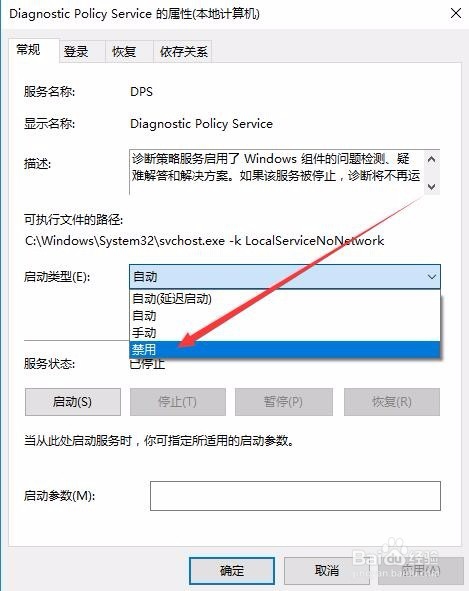 [图]8/8
[图]8/8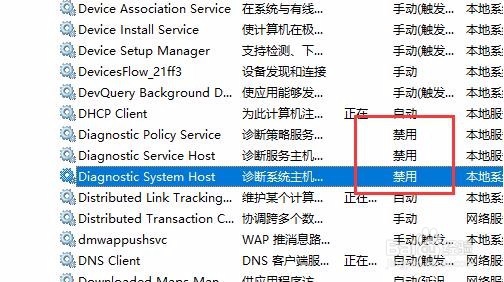 [图]
[图]
74894电脑运行速度慢,CPU占用达到100%的问题有多种原因导致的,昨天我们介绍了关闭用呢连接体验的方法,其实诊断跟踪服务对我们来说也起不了什么作用,有时候也是导致CPU占用率高的问题,下面我们就介绍一下如何关闭Windows10诊断跟踪服务吧。
工具/原料
Windows10方法/步骤
1/8分步阅读首先点击桌面上的“此电脑”图标,然后在弹出菜单中选择“管理”菜单项
 [图]2/8
[图]2/8在打开的计算机管理窗口中,找到左侧边栏最底端的“服务和应用程序”快捷链接
 [图]3/8
[图]3/8点击“服务和应用程序”折叠菜单,然后在打开的菜单中选中“服务”菜单项
 [图]4/8
[图]4/8这时在右侧窗口中我们找三个Diagnostic开头的服务项,找到后双击第一个服务项Diagnostic Policy Service
 [图]5/8
[图]5/8这时会打开Diagnostic Policy Service的属性窗口,点击中间的“停止”按钮
 [图]6/8
[图]6/8看到服务控制进度条慢慢别滚动,直到Diagnostic Policy Service服务被关闭为止
 [图]7/8接下来点击“启动类型”下拉菜单,在下拉菜单中找到“禁用”菜单项,最后点击确定按钮
[图]7/8接下来点击“启动类型”下拉菜单,在下拉菜单中找到“禁用”菜单项,最后点击确定按钮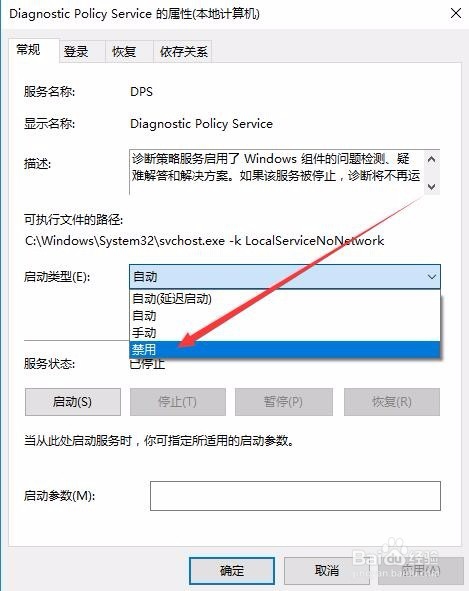 [图]8/8
[图]8/8接下来用同样的方法,把另外两个Diagnostic为首的服务项同时禁用了。最后重新启动电脑,这样Windows10的诊断跟踪服务就被关闭了
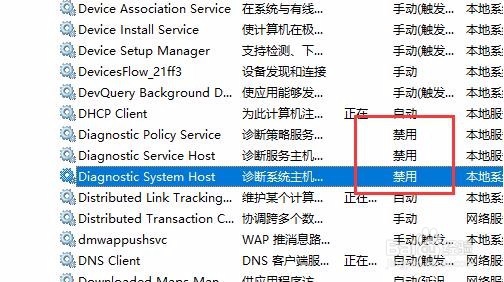 [图]
[图]生活/家居经验推荐
- Q微信8.0.16更新了什么
- Q多久微信如何能看到对方现在的位置?
- Q请问如何驯养柴犬
- Q这里宝妈如何做到工作与接孩子两不误?
- Q有谁知道怎么去电除水壶里的水垢
- Q谁有如何快速去干枣核?
- Q了解和女生聊天技巧,看了马上告别光棍。
- Q怎么走第一次坐飞机注意事项?
- Q有什么知道车牌号怎么查询车主电话
- Q如何打了狂犬疫苗后的注意事项
- Q可以关于如何练字,分享给想练好书法的人
- Q免费政府怎样知道你是否加入其他国籍?
- Q回答下怎样在网上预约办理离婚
- Q这个豆芽的生长过程观察日记(7天左右带图解...
- Q了解下如何绑定老公微信
- Q有啥如何正确的在鱼缸中种植水草
- Q这样如何让拖把不倒?
- Q有没有iphone7正在搜索无服务如何处理
- Q那么小乌龟吃什么?小乌龟怎么养经验详解
- Q[视频]哪些微信地理位置怎么设置
- Q[视频]爆炒江湖浮翠怎么获得
- Q华为手机如何禁用智慧生活
- QHTML5页面基本含义详解
已有 68161 位经验达人注册
已帮助 235800 人解决了问题


